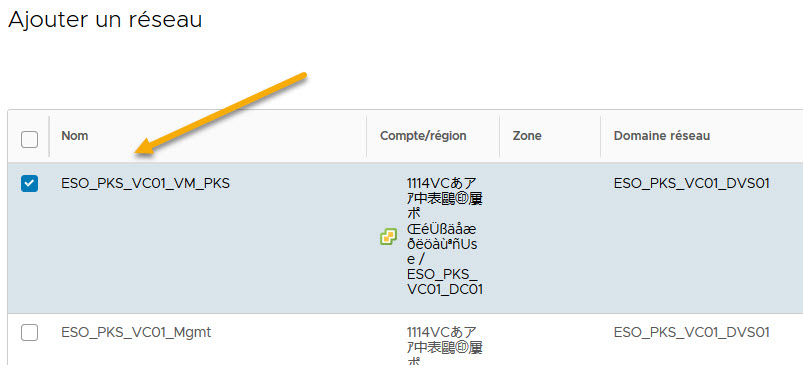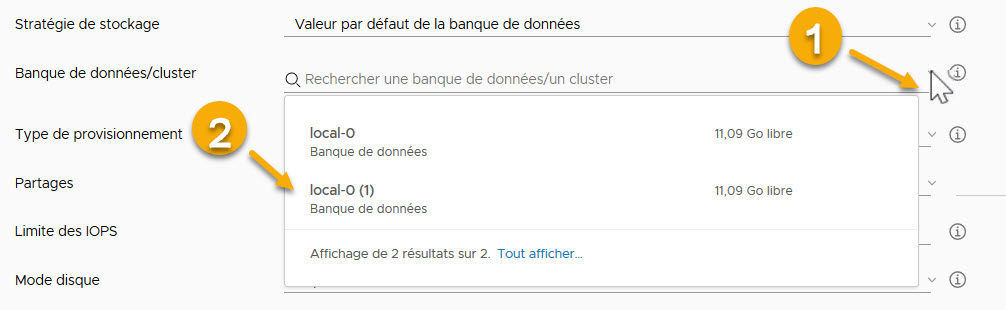Dans cette étape, vous configurez un profil réseau et un profil de stockage pour spécifier les ressources qui disponibles pour un utilisateur CloudAdmin VMware Cloud on AWS dans vRealize Automation.
Bien qu'une valeur d'image et une valeur de type soient également nécessaires, il n'y a rien d'unique à leur sujet qui soit spécifique aux informations d'identification d'utilisateur de VMware Cloud on AWS. Pour cet exemple, vous utiliserez une valeur de type de small et une valeur d'image de ubuntu-16 lorsque vous définirez le modèle de cloud.
Pour obtenir des informations générales sur les mappages et les profils, reportez-vous à la section Création d'une infrastructure des ressources Cloud Assembly.
Sauf indication contraire, les valeurs de l'étape que vous indiquez dans cette procédure sont destinées à cet exemple de workflow uniquement.
Conditions préalables
- Créez une zone de cloud. Reportez-vous à la section Création d'une zone de cloud pour les déploiements de VMware Cloud on AWS dans vRealize Automation.
- Cette procédure suppose que vous disposez des informations d'identification administrateur requises, y compris les informations d'identification CloudAdmin VMware Cloud on AWS pour le SDDC cible dans vCenter. Reportez-vous à la section Informations d'identification requises pour utiliser des comptes de cloud dans vRealize Automation.
- Cette procédure suppose que vous disposez du rôle d'utilisateur d'administrateur de cloud. Reportez-vous à la section Présentation des rôles d'utilisateur vRealize Automation.